�P�S�D�@�Z�L�����e�B��
�M���̃p�\�R�����C���^�[�l�b�g�ɐڑ�����Ă������A�Z�L�����e�B��͂�������ƍs���Ă����K�v������܂��B
�M�������ӂ��������ŁA�M���̃��[���[�i���[���𑗎�M����\�t�g�j�ɓo�^����Ă���A�h���X�̐l�S���ɔ�Q���g�傷��\��������܂��B
�܂��A�C���^�[�l�b�g���甃����������ۂɁA�M���̓��͂���ID��Ïؔԍ������܂��\��������܂��B
�E�B���X�Ƃ͈��ӂ������č쐬���ꂽ�v���O�����̂��ƂŁA��������i��ŃE�B���X����荞�����Ƃ���l�͋��܂���A�E�B���X���쐬�����v���O���}�͍I���Ȏ���ŃE�B���X���M���̃p�\�R���ɐN�������悤�Ƃ��܂��B
�E�B���X�́A���[�����܂ރC���^�[�l�b�g�o�R���A�t���b�s�[��CD�ȂǕK���O������i�����܂��B
�܂�A�O������̐i����H���~�߂�A�E�B���X�ɂ͊������Ȃ��Ƃ������ƂɂȂ�܂��B
�������A�C���^�[�l�b�g��CD�𗘗p���Ȃ��p�\�R���Ȃ�ĈӖ��������Ǝv��������������Ƃł��傤�B
�C���^�[�l�b�g��CD�����S�ɗ��p���邽�߂ɁA�Z�L�����e�B��͕K�{���ڂł��B
�E�B���X�Ɋ�������Ƃǂ̂悤�Ȏ����N����̂ł��傤���H���̈ꕔ���Љ�܂��B
�E�B���X��\�t�g�Ƃ́A�C���^�[�l�b�g����������Ď����āA�o�^���ꂽ�E�B���X�����݂����ꍇ�A���[�U�Ɍx����ʒm����Ƌ��ɁA�C���^�[�l�b�g�Ƃ̒ʐM��ؒf�i����悤�v���j���܂��B
�܂��A�M���̎w���ɂ��A�p�\�R�������𑖍����A�E�B���X�Ɋ������Ă��Ȃ������`�F�b�N�ł��܂��B
�M�������ӂ��������ŁA�M���̃��[���[�i���[���𑗎�M����\�t�g�j�ɓo�^����Ă���A�h���X�̐l�S���ɔ�Q���g�傷��\��������܂��B
�܂��A�C���^�[�l�b�g���甃����������ۂɁA�M���̓��͂���ID��Ïؔԍ������܂��\��������܂��B
�E�B���X�Ƃ͈��ӂ������č쐬���ꂽ�v���O�����̂��ƂŁA��������i��ŃE�B���X����荞�����Ƃ���l�͋��܂���A�E�B���X���쐬�����v���O���}�͍I���Ȏ���ŃE�B���X���M���̃p�\�R���ɐN�������悤�Ƃ��܂��B
�E�B���X�́A���[�����܂ރC���^�[�l�b�g�o�R���A�t���b�s�[��CD�ȂǕK���O������i�����܂��B
�܂�A�O������̐i����H���~�߂�A�E�B���X�ɂ͊������Ȃ��Ƃ������ƂɂȂ�܂��B
�������A�C���^�[�l�b�g��CD�𗘗p���Ȃ��p�\�R���Ȃ�ĈӖ��������Ǝv��������������Ƃł��傤�B
�C���^�[�l�b�g��CD�����S�ɗ��p���邽�߂ɁA�Z�L�����e�B��͕K�{���ڂł��B
�E�B���X�Ɋ�������Ƃǂ̂悤�Ȏ����N����̂ł��傤���H���̈ꕔ���Љ�܂��B
- �M���̃p�\�R���̈�ԏd�v��OS�̃u�[�g�Z�N�^�Ƃ������������������A�p�\�R�����N�����Ȃ��Ȃ�܂�
- �M���̃p�\�R���ɕۑ�����Ă���d�v�ȕ��̓t�@�C���������_���ɍ폜���܂�
- �M���̃p�\�R���ɕۑ�����Ă���l�X�ȃt�@�C�����A���[���[�ɓo�^����Ă���l�Ƀ����_���ɏ���ɑ�����܂�
- �M���̃p�\�R���ɕۑ�����Ă���l�X�ȃt�@�C����Web��Ɍ��J���Ă��܂��܂�
- �M���̃p�\�R���ɕۑ�����Ă��郁�[���[�̃��[���A�h���X���g�p���āA���̃A�h���X�̐l�ɃE�B���X�𑗐M���A�E�B���X���g�U���܂�
- �M�����p�\�R��������͂����N���W�b�g�J�[�h��ID��p�X���[�h�𓐂ݎ��A���z�̔�������Web������s���܂�
- �M���̃p�\�R���̉�ʂɕ\������Ă��镶����������ˑR����o���A�ǂݎ��Ȃ��Ȃ�܂�
- �M���̃p�\�R���̗�p�t�@�������ɕ��ׂ��|��������ł��Ȃ��̂ɍ����ʼn�]���n�߁A���[�^�[���Ă�����܂�
- �M���̃p�\�R����������u�n���瓐���āA���Ȃ��̏����̎悵�܂�
- �M���̃p�\�R���ݑ�ɂ��āA���̋@�ւ̃T�[�o���n�b�L���O���悤���܂��B�n�b�L���O����鑤���猩��ƋM�������Q�҂ɂȂ�܂�
��OS�̃p�b�`�����I�ɓK�p
�Z�L�����e�B��̊�{�́AOS�̃p�b�`�i�E�B���X�ɑ���Ǝ㐫��s��̏C���K�p���s���v���O�����j�����I�ɓK�p���邱�ƂƁA�Z�L�����e�B��\�t�g�����邱�Ƃł��B���Z�L�����e�B��\�t�g���C���X�g�[��
�Z�L�����e�B��ɕK�v�ȃ\�t�g�Ƃ��ẮA�u�E�B���X��\�t�g�v�Ɓu�X�p�C�E�F�A���o�\�t�g�v�ł��B�E�B���X��\�t�g�Ƃ́A�C���^�[�l�b�g����������Ď����āA�o�^���ꂽ�E�B���X�����݂����ꍇ�A���[�U�Ɍx����ʒm����Ƌ��ɁA�C���^�[�l�b�g�Ƃ̒ʐM��ؒf�i����悤�v���j���܂��B
�܂��A�M���̎w���ɂ��A�p�\�R�������𑖍����A�E�B���X�Ɋ������Ă��Ȃ������`�F�b�N�ł��܂��B
���X�p�C�E�F�A���o�\�t�g���C���X�g�[��
�X�p�C�E�F�A���o�\�t�g�́A�E�B���X��\�t�g�ɗǂ����Ă��܂����A�p�\�R���̒��ɐ��荞��ŏ����o�����Ƃ���X�p�C�E�F�A���o��p�̃\�t�g�������܂��B�P�S�D�P�@Windows�̃A�b�v�f�[�g
�X�^�[�g���j���[�@���@���ׂẴv���O�����@���@WindowsUpdate
��I������ƁA�}�C�N���\�t�g�Ƃ�������OS���J��������Ђ�HP�ɃW�����v���܂��B
���̌�A�M���̃p�\�R���̒��𑖍����A�s�����Ă���p�b�`����T���o���ċM����OS�ɓK�p����悤�ɐi�߂Ă��܂��B
�M���́A��ʂ̎w���ɏ]���ăC���X�g�[����i�߂邾���ł��B
�X�^�[�g���j���[�@���@�R���g���[���p�l���@���@�Z�L�����e�B�Z���^�[�@���@�����X�V
��L���ɐݒ肵�Ă�����OS������ɍX�V�̗L�����m�F���A�M���ɍX�V���Ñ����Ă��܂��̂ŕ֗��ł��B
�M���̃p�\�R����WindowsXP�̏ꍇ�ɂ́ASP2�i�T�[�r�X�p�b�N�Q�j���C���X�g�[�����邱�Ƃ������߂��܂��B
SP2�̓}�C�N���\�t�g��WindowsUpdate�T�C�g�œ���\�ł��̂ŁA����K�p���Ă��������B
�M���̃p�\�R���̃T�[�r�X�p�b�N�o�[�W�������m�F����ɂ́A
�X�^�[�g���j���[�@���@�R���g���[���p�l���@���@�V�X�e��
�ŕ\�����ꂽ��ʂɋL�q����Ă��܂��B
MicrosoftUpdate�́AOS�̃A�b�v�f�[�g�� �����āAOffice�p�b�P�[�W�i���[�v���\�t�g��Word�A�\�v�Z�\�t�g��Excel�Ȃǁj�̃p�b�`���X�V���Ă���܂��B
Office�p�b�P�[�W���C���X�g�[������Ă���p�\�R���̏ꍇ�ɂ́A������ł̃A�b�v�f�[�g�������߂��܂��B
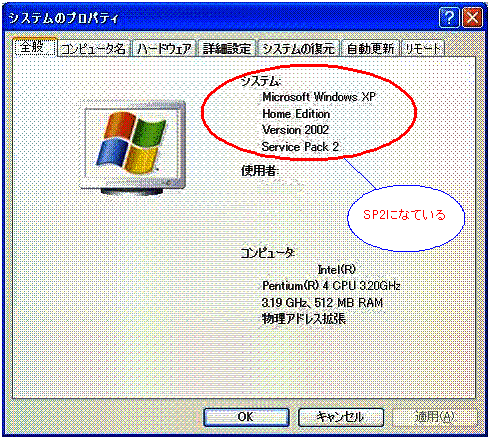
��I������ƁA�}�C�N���\�t�g�Ƃ�������OS���J��������Ђ�HP�ɃW�����v���܂��B
���̌�A�M���̃p�\�R���̒��𑖍����A�s�����Ă���p�b�`����T���o���ċM����OS�ɓK�p����悤�ɐi�߂Ă��܂��B
�M���́A��ʂ̎w���ɏ]���ăC���X�g�[����i�߂邾���ł��B
�X�^�[�g���j���[�@���@�R���g���[���p�l���@���@�Z�L�����e�B�Z���^�[�@���@�����X�V
��L���ɐݒ肵�Ă�����OS������ɍX�V�̗L�����m�F���A�M���ɍX�V���Ñ����Ă��܂��̂ŕ֗��ł��B
�M���̃p�\�R����WindowsXP�̏ꍇ�ɂ́ASP2�i�T�[�r�X�p�b�N�Q�j���C���X�g�[�����邱�Ƃ������߂��܂��B
SP2�̓}�C�N���\�t�g��WindowsUpdate�T�C�g�œ���\�ł��̂ŁA����K�p���Ă��������B
�M���̃p�\�R���̃T�[�r�X�p�b�N�o�[�W�������m�F����ɂ́A
�X�^�[�g���j���[�@���@�R���g���[���p�l���@���@�V�X�e��
�ŕ\�����ꂽ��ʂɋL�q����Ă��܂��B
��MicrosoftUpdate
WindowsUpdate�ȊO��MicrosoftUpdate�Ƃ������j���[������܂��BMicrosoftUpdate�́AOS�̃A�b�v�f�[�g�� �����āAOffice�p�b�P�[�W�i���[�v���\�t�g��Word�A�\�v�Z�\�t�g��Excel�Ȃǁj�̃p�b�`���X�V���Ă���܂��B
Office�p�b�P�[�W���C���X�g�[������Ă���p�\�R���̏ꍇ�ɂ́A������ł̃A�b�v�f�[�g�������߂��܂��B
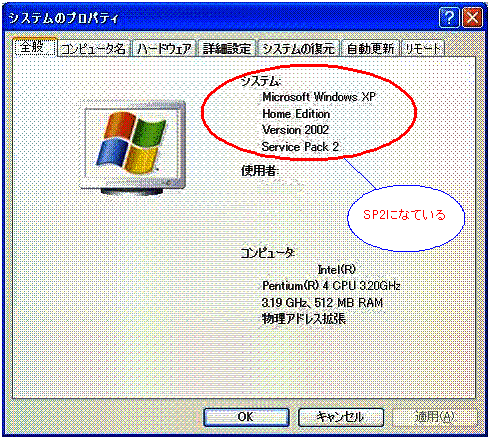
�P�S�D�Q�@�E�B���X��\�t�g
���E�B���X��\�t�g
�E�B���X��\�t�g�͑����̃��[�J���̔����Ă��܂����A�t���[�̃\�t�g�ŗL���Ȃ��̂͂Ȃ��Ȃ�����܂���B����ł������ł͂���܂����A���p�ɑς�����\�t�g���R�Љ�܂��B
����́uAVG�v�A�uavast!4 HomeEdition�v�ƁuMicrosoft Security Essentials�v�ł��B
�ǂ���t���[�ł����A�uavast!4 Home Edition�v�́A�P�N�Ɉ�x�g�p���Ȃ���Ȃ�܂���i�ʓ|�Ȃ��Ƃ͂܂���������܂���j�B
�uMicrosoft Security Essentials�v�́A���O�̒ʂ�AMicrosoft����2009�N�ɖ�������Ă��܂��B
�E�B���X�����o����m�E�n�E�̒~�ς����m���Ȃ̂ŁA���X�s���ł����A����͂Ȃ��Ȃ��y���悤�ł��B
�uAVG�v�́A
http://free.grisoft.com/freeweb.php/doc/2/lng/us/tpl/v5
���uDownload free version�v���N���b�N���Ď擾���܂��B
�uavast!4 Home Edition�v�́A
http://www.avast.com/eng/download-avast-home.html
�uMicrosoft Security Essentials�v�́A
http://www.microsoft.com/Security_essentials/default.aspx
���_�E�����[�h���܂��B
�C���X�g�[����A�p�\�R���𗧂��グ��x�Ɏ����N������A�M���̃p�\�R�����E�B���X�̋��Ђ������Ă���܂��B
�A���A�E�B���X��\�t�g���`�F�b�N�\�Ȃ̂͊��m�̃E�B���X�����ł�����A�V��̃E�B���X�ɂ͖��h���ł��̂ʼnߐM�͋֕��ł��B
���E�B���X��\�t�g���C���X�g�[�����Ȃ�
�E�B���X��\�t�g�͈��̃p�\�R���ɕ����C���X�g�[�����邱�Ƃ͂ł��܂���B�����C���X�g�[������ƁAOS�� ����ɓ��삵�Ȃ��Ȃ�\��������܂��̂Œ��ӂ��Ă��������B
�ʂ̃E�B���X��\�t�g���C���X�g�[������ꍇ �ɂ́A���݂̂��̂����S�ɃA���C���X�g�[�����Ă��������B
�������C���X�g�[���������肪�����Ă��A�p�\�R�����w���������_�ł������ł��C���X�g�[������Ă��邱�Ƃ�����܂��̂ŁA���ӂ��K�v�ł��B
��\�I�ȃV�F�E�F�A�Ƃ��ẮA�uSymantec AntiVirus�i�V�}���e�b�N�E�A���`�E�B���X�j�v�A�u�E�B���X�o�X�^�[�v�ƁuNorton Internet Security�i�m�[�g���E�C���^�[�l�b�g�E�Z�L�����e�B�j�v�ł��B
�����̃L�[���[�h����A�X�^�[�g���j���[�@���@�R���g���[���p�l���@���@�v���O�����̒lj��ƍ폜�@����\��������ʂ���T���Ă��������B
���E�B���X��\�t�g�͕K���풓������
�E�B���X��\�t�g�́AOS�����삵�Ă���ԏ풓���Ă��Ȃ���Ζ{���̋@�\���ʂ����܂���̂ŁA�K���풓���A���A���^�C���ɃE�B���X���`�F�b�N���Ă����Ԃɂ��Ă����K�v������܂��B�܂��A�E�B���X��\�t�g�́A�G���W���ƃp�^�[���t�@�C���ɕ��ނ���A�G���W���Ƃ̓E�B���X�����o����v���O�����{�̂ŁA�p�^�[���t�@�C���Ƃ́A�E�B���X�����o���Ă���t�@�C���ł��B
����̂ǂ������ɍŐV�ɂ��Ă����K�v������܂��̂ŁA�G���W���ƃp�^�[���t�@�C���̍X�V�������X�V�Ƃ��Ă������Ƃ��K�v�ł��B
���E�B���X��\�t�g�̎��p���Ԃɒ���
�p�\�R���ɏ��߂���C���X�g�[������Ă���E�B���X��\�t�g�̎��p�ł́A�X�O�������p�����Ƃ������i�������̂ŁA���p���Ԃ����O�ɂ��̐��i���w�����邩�A��ŏЉ���\�t�g�ɏ�芷���Ă��������B���E�B���X�����o���܂���
�E�B���X��\�t�g���N�����Ȃ���C���^�[�l�b�g�ŃE�F�u�T�[�t�B�����s���Ă���ƁA�E�B���X��\�t�g���g�E�B���X�����o���܂����h�Ƃ������b�Z�[�W��ˑR�\�����ăr�b�N�����܂����A����̓E�B���X��\�t�g���E�B���X�̐N���𐅍ۂŐH���~�߂��Ƃ������Ƃł��̂ŁA���S���Ă��������B ���������āA�E�B���X��\�t�g�̎w���ɏ]���ċ쏜���Ă��������B�P�S�D�R�@�X�p�C�E�F�A���o�\�t�g
�X�p�C�E�F�A���o�\�t�g���t���[�Ő��������݂��܂����A�����߂̓}�C�N���\�t�g�́uWindows Defender�v�ł��B
�}�C�N���\�t�g�̐��i�ł��̂ŁAOS�Ƃ̑������ǂ��̂ł͂Ƃ����P���ȗ��R�ł��B
����URL����_�E�����[�h���ăC���X�g�[�����Ă��������B
http://www.microsoft.com/japan/athome/security/spyware/software/support/howto/download.mspx
���̃\�t�g�́A���A���^�C���Ō��o����ݒ�ƁA�X�P�W���[���ʂ�ɓ��삷��ݒ�ƁA�蓮�Ń`�F�b�N���邱�Ƃ���I���\�ł��̂ŁA���D�݂ɍ��킹�Đݒ肵�Ă��������B
�}�C�N���\�t�g�̐��i�ł��̂ŁAOS�Ƃ̑������ǂ��̂ł͂Ƃ����P���ȗ��R�ł��B
����URL����_�E�����[�h���ăC���X�g�[�����Ă��������B
http://www.microsoft.com/japan/athome/security/spyware/software/support/howto/download.mspx
���̃\�t�g�́A���A���^�C���Ō��o����ݒ�ƁA�X�P�W���[���ʂ�ɓ��삷��ݒ�ƁA�蓮�Ń`�F�b�N���邱�Ƃ���I���\�ł��̂ŁA���D�݂ɍ��킹�Đݒ肵�Ă��������B
�P�S�D�S�@�t�@�C���[�E�H�[��
�X�^�[�g���j���[�@���@�R���g���[���p�l���@���@�Z�L�����e�B�Z���^�[
�ŕ\��������ʂ�\������ƁA �t�@�C���[�E�H�[���Ƃ������̂��擪�ɕ\������Ă��܂��B
�t�@�C���[�E�H�[���Ƃ́A�����ʂ�h�Εǂ̂��ƂŁA�M���̃p�\�R�����Ύ�������܂��Ƃ����Ӗ��ł��傤�B
�E�B���X��\�t�g�́A�M���̃p�\�R���ւ̃E�B���X�N�����Ď����܂����A�t�@�C���[�E�H�[���́A�M���̃p�\�R���ɐN�����悤�Ƃ���n�b�J�[����̍U����h���܂��B
�n�b�J�[����̍U���́A�E�B���X��\�t�g�����o���悤�Ƃ���v���O�����Ŗ����A�C���^�[�l�b�g������M���̃p�\�R���Ƃ̒ʐM�ł�����A�E�B���X��\�t�g�ł́A���ꂪ�������ʐM�Ȃ̂��A�U������Ă���̂����f�ł��܂���B
�M���̔��f�łǂ̒ʐM�������邩��ݒ肵�܂��B
�t�@�C���[�E�H�[���́AOS�ɕW���ŕt���Ă��܂����A�l�Ŏg�p���邾���Ȃ�t���[�̃\�t�g����������܂��̂ŁA�M���̍D�݂ŃC���X�g�[�����邱�Ƃ��\�ł��B
�ʏ�͏����ݒ�̂܂܂ō\���܂���̂ŁA�t�@�C���[�E�H�[����L���ɂ��邱�Ƃ������߂��܂��B
�A���A�t�@�C���[�E�H�[���͑S�Ă̒ʐM���Ď����܂��̂ŁA�X�y�b�N�i�p�\�R���̐��\���X�y�b�N�ƌĂт܂��j�̈����p�\�R���œ������ƁA�K�N�b�Ƒ��x�������邱�Ƃ�����܂��B
���̂悤�ȏꍇ�́A�d���������̂Ńt�@�C���[�E�H�[�����ɂ��Ă��������B
�����ɂ���ۂɂ́A�u�����Ńt�@�C���[�E�H�[���̑���s���A�Ǘ����܂��v�̃`�F�b�N�}�[�N��ON�ɂ��Ă����Ă��������B
�����łȂ��ƁA�u�t�@�C���[�E�H�[���������ł��v�ƌ����x�����p�ɂɕ\������܂��B
�ŕ\��������ʂ�\������ƁA �t�@�C���[�E�H�[���Ƃ������̂��擪�ɕ\������Ă��܂��B
�t�@�C���[�E�H�[���Ƃ́A�����ʂ�h�Εǂ̂��ƂŁA�M���̃p�\�R�����Ύ�������܂��Ƃ����Ӗ��ł��傤�B
�E�B���X��\�t�g�́A�M���̃p�\�R���ւ̃E�B���X�N�����Ď����܂����A�t�@�C���[�E�H�[���́A�M���̃p�\�R���ɐN�����悤�Ƃ���n�b�J�[����̍U����h���܂��B
�n�b�J�[����̍U���́A�E�B���X��\�t�g�����o���悤�Ƃ���v���O�����Ŗ����A�C���^�[�l�b�g������M���̃p�\�R���Ƃ̒ʐM�ł�����A�E�B���X��\�t�g�ł́A���ꂪ�������ʐM�Ȃ̂��A�U������Ă���̂����f�ł��܂���B
�M���̔��f�łǂ̒ʐM�������邩��ݒ肵�܂��B
�t�@�C���[�E�H�[���́AOS�ɕW���ŕt���Ă��܂����A�l�Ŏg�p���邾���Ȃ�t���[�̃\�t�g����������܂��̂ŁA�M���̍D�݂ŃC���X�g�[�����邱�Ƃ��\�ł��B
�ʏ�͏����ݒ�̂܂܂ō\���܂���̂ŁA�t�@�C���[�E�H�[����L���ɂ��邱�Ƃ������߂��܂��B
�A���A�t�@�C���[�E�H�[���͑S�Ă̒ʐM���Ď����܂��̂ŁA�X�y�b�N�i�p�\�R���̐��\���X�y�b�N�ƌĂт܂��j�̈����p�\�R���œ������ƁA�K�N�b�Ƒ��x�������邱�Ƃ�����܂��B
���̂悤�ȏꍇ�́A�d���������̂Ńt�@�C���[�E�H�[�����ɂ��Ă��������B
�����ɂ���ۂɂ́A�u�����Ńt�@�C���[�E�H�[���̑���s���A�Ǘ����܂��v�̃`�F�b�N�}�[�N��ON�ɂ��Ă����Ă��������B
�����łȂ��ƁA�u�t�@�C���[�E�H�[���������ł��v�ƌ����x�����p�ɂɕ\������܂��B
�P�S�D�T�@�u����v�Ǝv������
�C���^�[�l�b�g�Ńl�b�g�T�[�t�B�����Ă���ƁA���X����ɉ��炩�̃t�@�C�����p�\�R���Ƀ_�E�����[�h���܂��� �Ƃ����x�����u���E�U����m�炳��邱�Ƃ�����܂��B
���̂悤�ȏꍇ�A�E�B���X�\�t�g��X�p�C�E�F�A����荞�\��������܂��B
�܂��ȉ��̂悤�ȏǏ��������ꍇ���A�E�B���X�Ɋ��������\��������܂��B
�P�[�u�����̂́A�M���̃p�\�R�����烁�[���A�h���X���擾���āA���̐l���Ƀ��[���ŃE�B���X����܂����Ƃ���̂�h�����߂ł��i�M�������Q�҂ɂȂ�̂�h���܂��j�B
�C���^�[�l�b�g�p�̃P�[�u���͉��}�̂悤�ɓd�b�Ɍq�����Ă���P�[�u���Ƃ悭�����`������Ă��܂��B
���̃P�[�u������������ł��悢�ł�����P�ӏ��O���܂��B
�ۂ݂ɁA���̃P�[�u�����C�[�T�l�b�g�P�[�u�������̓c�C�X�g�E�y�A�P�[�u���ƌĂт܂��B

�X�L�������ʂŌ��������ꍇ�́A�E�B���X��\�t�g��X�p�C�E�F�A���o�\�t�g���쏜���Ă���܂��B
�X�L�������@�͊e�\�t�g�ňقȂ�܂��̂ŁA���ꂼ��̃\�t�g�̃w���v���Q�Ƃ��Ă��������B
���̂悤�ȏꍇ�A�E�B���X�\�t�g��X�p�C�E�F�A����荞�\��������܂��B
�܂��ȉ��̂悤�ȏǏ��������ꍇ���A�E�B���X�Ɋ��������\��������܂��B
�@�@���ɉ��������͂��Ă��Ȃ��̂ɁA�p�\�R���̓��삪�}�ɏd���Ȃ���
�A�@���ɑ��삵�Ă��Ȃ��̂ɁA�n�[�h�f�B�X�N�ւ̃A�N�Z�X���p�ɂɔ������Ă���i�p�\�R���{�̂Ƀn�[�h�f�B�X�N�ւ̃A�N�Z�X�����v���t���Ă���͂��ł��̂ŁA���ꂪ�p�ɂɓ_�ł���j
�B�@WindowsUpdate��MicrosoftUpdate�T�C�g�ɐڑ��ł��Ȃ��Ȃ���
�C�@���ɉ������Ă��Ȃ��̂ɁA�C���^�[�l�b�g�̃��f�������v���p�ɂɓ_�ł���i�p�ɂɒʐM���Ă���j
�D�@�E�B���X��\�t�g���N�����Ȃ��Ȃ���
�E�@�E�B���X��\�t�g�̃G���W����p�^�[���t�@�C���̍X�V�T�C�g�ɐڑ��ł��Ȃ��Ȃ���
�����O�̃E�B���X�ł́A��ʂ��}�ɕ��ꂽ�肷��悤�Ȃ��̂�����܂��B�A�@���ɑ��삵�Ă��Ȃ��̂ɁA�n�[�h�f�B�X�N�ւ̃A�N�Z�X���p�ɂɔ������Ă���i�p�\�R���{�̂Ƀn�[�h�f�B�X�N�ւ̃A�N�Z�X�����v���t���Ă���͂��ł��̂ŁA���ꂪ�p�ɂɓ_�ł���j
�B�@WindowsUpdate��MicrosoftUpdate�T�C�g�ɐڑ��ł��Ȃ��Ȃ���
�C�@���ɉ������Ă��Ȃ��̂ɁA�C���^�[�l�b�g�̃��f�������v���p�ɂɓ_�ł���i�p�ɂɒʐM���Ă���j
�D�@�E�B���X��\�t�g���N�����Ȃ��Ȃ���
�E�@�E�B���X��\�t�g�̃G���W����p�^�[���t�@�C���̍X�V�T�C�g�ɐڑ��ł��Ȃ��Ȃ���
�������ɃC���^�[�l�b�g�ւ̐ڑ��P�[�u����
��L�Ǐ��������ꍇ�ɂ́A�����ɃC���^�[�l�b�g�ւ̐ڑ��P�[�u�����Ă��������B�P�[�u�����̂́A�M���̃p�\�R�����烁�[���A�h���X���擾���āA���̐l���Ƀ��[���ŃE�B���X����܂����Ƃ���̂�h�����߂ł��i�M�������Q�҂ɂȂ�̂�h���܂��j�B
�C���^�[�l�b�g�p�̃P�[�u���͉��}�̂悤�ɓd�b�Ɍq�����Ă���P�[�u���Ƃ悭�����`������Ă��܂��B
���̃P�[�u������������ł��悢�ł�����P�ӏ��O���܂��B
�ۂ݂ɁA���̃P�[�u�����C�[�T�l�b�g�P�[�u�������̓c�C�X�g�E�y�A�P�[�u���ƌĂт܂��B

���E�B���X��\�t�g�ƃX�p�C�E�F�A���o�\�t�g�����ŃX�L����
���̌�A�E�B���X��\�t�g�ƃX�p�C�E�F�A���o�\�t�g�����̃X�L�����@�\�����ꂼ��N�����A�E�B���X��X�p�C�E�F�A���Z�����Ă��Ȃ����`�F�b�N���܂��B�X�L�������ʂŌ��������ꍇ�́A�E�B���X��\�t�g��X�p�C�E�F�A���o�\�t�g���쏜���Ă���܂��B
�X�L�������@�͊e�\�t�g�ňقȂ�܂��̂ŁA���ꂼ��̃\�t�g�̃w���v���Q�Ƃ��Ă��������B
��OS�̏C��
�E�B���X�̒��ɂ́AOS���p����t�@�C������������A�������肵�Đ���ɓ��삵�Ȃ��Ȃ�\������܂����A�����Ȃ��Ă��܂��ẮA�E�B���X��\�t�g�ŋ쏜���Ă��A�ꂽ������ꂽ�t�@�C���͕����ł��܂���̂ŁAOS�̏C���C���X�g�[�����s�����AOS�̍ăC���X�g�[�������{����K�v������܂��B�P�S�D�U�@�댯�ȃ\�t�g
��P2P�\�t�g�͓���Ȃ�
�ߔN���R�k�ōł������̂́A��Ƃ�������̈ӂɎ����o���l�I�s�ׂł����A�E�B���X�ɂ���Q����������܂��B���̒��ōł������̂́uP2P�i�s�[�c�[�s�[�j�v�\�t�g�ɂ����̂ł��B
P2P�Ƃ́A�p�\�R�����m�� �ڑ����A�t�@�C���������s���\�t�g�ŁA��\�I�Ȃ��̂Ƃ��āuWinny�i�E�B�j�[�j�v������܂��B
Winny���͉̂��������Ȃ��̂ł����A��������p���悤�Ƃ���y�������̂ŗL���ɂȂ�܂����B
P2P�\�t�g�̓t�@�C���������s���܂��̂ŁA���̒��ɃE�B���X���������ꂽ�ꍇ�A���̃E�B���X���V��ł���A�E�B���X��\�t�g�ł͌��o�ł��܂���B
P2P�\�t�g�́A�t�@�C���������s�����Ƃ��ړI�ł��̂ŁA�w������CD��DVD���p�\�R���Ɏ�荞��ŁA���̃t�@�C���𐢊E���ɂ�܂����Ƃ��ł��Ă��܂��܂��B
����͖��炩�Ȓ��쌠�̐N�Q�ł��B
�P�S�D�V�@�ȒP�Ȗh�q��
�E�B���X��\�t�g�Ȃǂŕ�������̂��d�v�ł����A�ł��ȒP�Ȗh�q��́A�댯�ȉӏ��ɂ͋߂Â��Ȃ����Ƃł��B
P2P�\�t�g���C���X�g�[�����Ȃ��B
�p�\�R���𗧂��グ���܂܂ɂ��āA�l�Z�����C���^�[�l�b�g�ɐڑ����Ȃ��B
�Ƃ����̂��L���Ȗh�q��i�ł��B
�p�\�R�����C���^�[�l�b�g�ɐڑ���Ԃŕ��u����̂́A���ւ��J���������ɂ��āA����ɂ���悤�Ȃ��̂ł��B
�g��Ȃ��̂ł���A�܂߂Ƀp�\�R���̓d���𗎂Ƃ����Ƃ������߂��܂��B
P2P�\�t�g���C���X�g�[�����Ȃ��B
�p�\�R���𗧂��グ���܂܂ɂ��āA�l�Z�����C���^�[�l�b�g�ɐڑ����Ȃ��B
�Ƃ����̂��L���Ȗh�q��i�ł��B
�p�\�R�����C���^�[�l�b�g�ɐڑ���Ԃŕ��u����̂́A���ւ��J���������ɂ��āA����ɂ���悤�Ȃ��̂ł��B
�g��Ȃ��̂ł���A�܂߂Ƀp�\�R���̓d���𗎂Ƃ����Ƃ������߂��܂��B
�P�S�D�W�@YahooBB���[�U�̏ꍇ
YahooBB�́A�C���^�[�l�b�g�ڑ����������������A�C���^�[�l�b�g���y������C�ɉ����グ�����J�҂ł����A���y�����������v���ɂ́A�ڑ��ݒ肪�ȒP�ł���Ƃ������Ƃ��������܂��B
�����A�ڑ��ݒ肪�ȒP�ł��镪�A�Z�L�����e�B���Â��Ƃ������_������܂��B
����́A�Z�L�����e�B�ݒ�����Ă��Ȃ����[�U�������Ƃ����Ӗ��ŁAYahooBB�Ɏd�g�݂������Ƃ����Ӗ��ł͂���܂���B
���f����ڑ����A�h���C�o���C���X�g�[�����邾���ŃC���^�[�l�b�g�ɐڑ��ł��Ă��܂��A����ȍ~�̃Z�L�����e�B�ݒ����u���Ă��܂����[�U�������̂������ł��B
����́A���Ȃ��̖���LAN�ɋ߂��i�ꍇ�ɂ���Ă͐��P�O�O���[�g���j�̐l�ŁA����LAN����������Ă���p�\�R���������Ă���l�ł���A�M���̃A�N�Z�X�|�C���g�i���Ȃ���ADSL���f���j����A�C���^�[�l�b�g�ɐڑ��ł��Ă��܂��܂��B
�M���̃A�N�Z�X�|�C���g����C���^�[�l�b�g�Ɍq����Ƃ������Ƃ́A�M���̃A�N�Z�X�|�C���g����A�������̉�Ђ̃T�[�o�ɕs���ɓ��荞��ŏ��𓐂�A�E�B���X����܂�����Ƃ����ƍߍs�ׂ��ł��Ă��܂��Ƃ������ƂɂȂ�܂��B
�����A�x�@���������������ƋM���̃A�N�Z�X�|�C���g���甭�M���ꂽ���Ƃ��������A�M�������Q�҂ɂȂ�\��������܂��B
�����g���炷��A�s���ɃA�N�Z�X�|�C���g���g�p���ꂽ�M������Q�҂Ȃ̂ł����A�Z�L�����e�B�ݒ��ӂ������ƂɊւ��Ă͉��Q�҂ƌ����Ă��d���������̂�������܂���B
�ǂ��̃T�C�g�ɃA�N�Z�X���Ă���̂��A�ǂ̂悤�ȓ��͂��s�����̂��Ȃǂ��ȒP�ɕ������Ă��܂��܂��B
�ꍇ�ɂ���ẮA�M���̃p�X���[�h��N���W�b�g�J�[�h��ID�Ȃǂ��T��Ă��邩������܂���B
�ʐM�̈Í����Ƃ́A�M���̃p�\�R�����疳��LAN��ADSL�܂ł̒ʐM���Í������A�T��Ă���ǂł��Ȃ��悤�ɂ�����̂ł��B
�A�N�Z�X�|�C���g�ւ̐ڑ��p�\�R���̌���ݒ�Ƃ́A����LAN��ADSL�ɐڑ��\�ȃp�\�R����o�^���A�o�^����Ă��Ȃ��p�\�R���̐ڑ��������Ȃ��Ƃ����ݒ�ł��B
�ݒ肷����@�́AYahooBB�̃T�C�g���Q�Ƃ��Ă��������B
�ʐM�̈Í����ݒ�́Ahttps://ybb.softbank.jp/support/connect/wireless/ssid_wep/index.html���Q�ƁB
�A�N�Z�X�|�C���g�ւ̐ڑ��p�\�R���̌���ݒ�́Ahttps://ybb.softbank.jp/support/connect/adsl/router/macaddress.html���Q�Ƃ��������B
�Ȃ��A�A�N�Z�X�|�C���g�ւ̐ڑ��p�\�R���̌���ݒ�ł����g�̃p�\�R����MAC�i�}�b�N�j�A�h���X����͂���悤�ɋL�ڂ���Ă��܂����A�M���̃p�\�R����MAC�A�h���X���m�F������@���ȉ��ɋL�q���܂��B
�X�^�[�g���j���[�@���@���ׂẴv���O�����@���@�A�N�Z�T���@���@�R�}���h�v�����v�g
��I�����܂��B����ƁA�w�i���^�����̃E�B���h�E�i�����DOS�i�h�X�j���ƌĂт܂��j���\������܂��B
����DOS���Łuipconfig /all�v�Ɠ��͂��Ă��������B
����ƁA���Ȃ��̃p�\�R���̃l�b�g���[�N�Ɋւ����\������܂��B
�\�����ꂽ�ꗗ�̒��ŁA�uPhysical Address�D�D�D�D�D�D�D�D�v�̉E�ɕ\������Ă���u00-13-XX-YY-ZZ-99�v�Ƃ��������̕\����MAC�A�h���X�ł��B
����MAC�A�h���X�́A�l�b�g���[�N��ŋM���̃p�\�R������ӂɎ��ʂ��邽�߂̐��E�Ɉ�������������ł��B
������̃p�\�R���Ŗ���LAN�ɐڑ����Ă���ꍇ�ɂ́A�ڑ�����p�\�R����MAC�A�h���X�S�Ă�o�^����K�v������܂��B
���t�@�C�o�ڑ��̏ꍇ�ɂ����l�̐ݒ���s���K�v������܂��B
�����A�ڑ��ݒ肪�ȒP�ł��镪�A�Z�L�����e�B���Â��Ƃ������_������܂��B
������LAN�͊댯
���ɁA����LAN�ŃC���^�[�l�b�g�̐ڑ����Ă���ꍇ�Ɋ댯�ȏ�ԂɂȂ�܂��B����́A�Z�L�����e�B�ݒ�����Ă��Ȃ����[�U�������Ƃ����Ӗ��ŁAYahooBB�Ɏd�g�݂������Ƃ����Ӗ��ł͂���܂���B
���f����ڑ����A�h���C�o���C���X�g�[�����邾���ŃC���^�[�l�b�g�ɐڑ��ł��Ă��܂��A����ȍ~�̃Z�L�����e�B�ݒ����u���Ă��܂����[�U�������̂������ł��B
���M�������Q�҂�
�Z�L�����e�B�ݒ��ӂ�ƁA�ǂ��������ƂɂȂ�̂ł��傤���H����́A���Ȃ��̖���LAN�ɋ߂��i�ꍇ�ɂ���Ă͐��P�O�O���[�g���j�̐l�ŁA����LAN����������Ă���p�\�R���������Ă���l�ł���A�M���̃A�N�Z�X�|�C���g�i���Ȃ���ADSL���f���j����A�C���^�[�l�b�g�ɐڑ��ł��Ă��܂��܂��B
�M���̃A�N�Z�X�|�C���g����C���^�[�l�b�g�Ɍq����Ƃ������Ƃ́A�M���̃A�N�Z�X�|�C���g����A�������̉�Ђ̃T�[�o�ɕs���ɓ��荞��ŏ��𓐂�A�E�B���X����܂�����Ƃ����ƍߍs�ׂ��ł��Ă��܂��Ƃ������ƂɂȂ�܂��B
�����A�x�@���������������ƋM���̃A�N�Z�X�|�C���g���甭�M���ꂽ���Ƃ��������A�M�������Q�҂ɂȂ�\��������܂��B
�����g���炷��A�s���ɃA�N�Z�X�|�C���g���g�p���ꂽ�M������Q�҂Ȃ̂ł����A�Z�L�����e�B�ݒ��ӂ������ƂɊւ��Ă͉��Q�҂ƌ����Ă��d���������̂�������܂���B
���T����
�܂��A�M���̃C���^�[�l�b�g�ւ̐ڑ������LAN���g�p���邱�Ƃɂ��A���͐��P�O�O���[�g���ɂ�܂��Ă����ł�����A�T�邱�Ƃ��ȒP�ɂł��Ă��܂��܂��B�ǂ��̃T�C�g�ɃA�N�Z�X���Ă���̂��A�ǂ̂悤�ȓ��͂��s�����̂��Ȃǂ��ȒP�ɕ������Ă��܂��܂��B
�ꍇ�ɂ���ẮA�M���̃p�X���[�h��N���W�b�g�J�[�h��ID�Ȃǂ��T��Ă��邩������܂���B
���Z�L�����e�B�ݒ�
�����̖����������邽�߂ɁA�ʐM�̈Í����ƃA�N�Z�X�|�C���g�ւ̐ڑ��p�\�R���̌���ݒ���s���K�v������܂��B�ʐM�̈Í����Ƃ́A�M���̃p�\�R�����疳��LAN��ADSL�܂ł̒ʐM���Í������A�T��Ă���ǂł��Ȃ��悤�ɂ�����̂ł��B
�A�N�Z�X�|�C���g�ւ̐ڑ��p�\�R���̌���ݒ�Ƃ́A����LAN��ADSL�ɐڑ��\�ȃp�\�R����o�^���A�o�^����Ă��Ȃ��p�\�R���̐ڑ��������Ȃ��Ƃ����ݒ�ł��B
�ݒ肷����@�́AYahooBB�̃T�C�g���Q�Ƃ��Ă��������B
�ʐM�̈Í����ݒ�́Ahttps://ybb.softbank.jp/support/connect/wireless/ssid_wep/index.html���Q�ƁB
�A�N�Z�X�|�C���g�ւ̐ڑ��p�\�R���̌���ݒ�́Ahttps://ybb.softbank.jp/support/connect/adsl/router/macaddress.html���Q�Ƃ��������B
�Ȃ��A�A�N�Z�X�|�C���g�ւ̐ڑ��p�\�R���̌���ݒ�ł����g�̃p�\�R����MAC�i�}�b�N�j�A�h���X����͂���悤�ɋL�ڂ���Ă��܂����A�M���̃p�\�R����MAC�A�h���X���m�F������@���ȉ��ɋL�q���܂��B
�X�^�[�g���j���[�@���@���ׂẴv���O�����@���@�A�N�Z�T���@���@�R�}���h�v�����v�g
��I�����܂��B����ƁA�w�i���^�����̃E�B���h�E�i�����DOS�i�h�X�j���ƌĂт܂��j���\������܂��B
����DOS���Łuipconfig /all�v�Ɠ��͂��Ă��������B
����ƁA���Ȃ��̃p�\�R���̃l�b�g���[�N�Ɋւ����\������܂��B
�\�����ꂽ�ꗗ�̒��ŁA�uPhysical Address�D�D�D�D�D�D�D�D�v�̉E�ɕ\������Ă���u00-13-XX-YY-ZZ-99�v�Ƃ��������̕\����MAC�A�h���X�ł��B
����MAC�A�h���X�́A�l�b�g���[�N��ŋM���̃p�\�R������ӂɎ��ʂ��邽�߂̐��E�Ɉ�������������ł��B
������̃p�\�R���Ŗ���LAN�ɐڑ����Ă���ꍇ�ɂ́A�ڑ�����p�\�R����MAC�A�h���X�S�Ă�o�^����K�v������܂��B
���ߐM�͋֕�
YahooBB�̃T�C�g�ŏЉ��Ă���Í������@��WEP�i�E�G�b�v�j�Ƃ������@�ł����A�C���^�[�l�b�g��ɉ�ǂ���\�t�g������Ă����肵�Ă��܂��̂ŁA�Í����Z�p�Ƃ��Ă͒Ⴂ�M�������������ƌ����Ă��܂�����A�Z�L�����e�B������{�����Ƃ��Ă��ߐM�͋֕��ł��B�����ł�����
��L�����ADSL���f���Ƃ����P����g�p���܂����̂ŁAADSL�ڑ��������ȂƊ��Ⴂ���ꂽ��������܂��A���t�@�C�o�Őڑ�����Ă���ꍇ���S�������댯������܂��B���t�@�C�o�ڑ��̏ꍇ�ɂ����l�̐ݒ���s���K�v������܂��B
�P�S�D�X�@�X�W�AMe���[�U
���Ƀ}�C�N���\�t�g�̃T�|�[�g���I���ɂȂ����AWindows98��WindowsMe��OS�ł���PC��ێ�����Ă��郆�[�U�͑S����200���l���ݐ�����ƌ����Ă��܂��B
���̎����PC�ɐV����WindowsXP���C���X�g�[�����Ă��APC�̃X�y�b�N���Ⴍ�ĉ��K�ɓ��삵�Ȃ��Ƃ������R�ŁA����OS�̂܂܂ɂ��Ă���ꍇ�������悤�ł��B
�������ł͎g���Ȃ��Ă��APC���S�҂ւ̓���p�ɁA�v���[���g�����肳��Ă���悤�ł��B
����Windows98��WindowsMe�́A�E�B���X�ɋɂ߂ĐƎ�ŁA�������A�w�ǂ̃E�B���X��\�t�g��������OS���T�|�[�g���Ă��܂���A�E�B���X��\�t�g�ŗ\�h���邱�Ƃ��ł��܂���B
�ŋ߂̃E�B���X�́A�C���^�[�l�b�g�ɐڑ����������Ŋ�������悤�ȕ������݂��܂�����A������OS���g�p���Ă��郆�[�U�́A�E�B���X�Ɋ�������댯�������ɍ����Ȃ�܂��B
�ł́A������OS���g�p���Ă��郆�[�U�͂ǂ�����Ηǂ��̂ł��傤���H
�E�B���X������90�������[������ł���Ƃ����̂����R�̂悤�ł����A����̘͐̂b�ł��B
���[�������`�F�b�N���Ă���Ώ[���Ƃ�������ł͂���܂���B
Windows98��WindowsMe���g�p���Ă���PC�����g���̃��[�U�́A�c�O�ł�������OS���ł��邾�����}�ɔj������邱�Ƃ������߂��܂��B
���̎����PC�ɐV����WindowsXP���C���X�g�[�����Ă��APC�̃X�y�b�N���Ⴍ�ĉ��K�ɓ��삵�Ȃ��Ƃ������R�ŁA����OS�̂܂܂ɂ��Ă���ꍇ�������悤�ł��B
�������ł͎g���Ȃ��Ă��APC���S�҂ւ̓���p�ɁA�v���[���g�����肳��Ă���悤�ł��B
����Windows98��WindowsMe�́A�E�B���X�ɋɂ߂ĐƎ�ŁA�������A�w�ǂ̃E�B���X��\�t�g��������OS���T�|�[�g���Ă��܂���A�E�B���X��\�t�g�ŗ\�h���邱�Ƃ��ł��܂���B
�ŋ߂̃E�B���X�́A�C���^�[�l�b�g�ɐڑ����������Ŋ�������悤�ȕ������݂��܂�����A������OS���g�p���Ă��郆�[�U�́A�E�B���X�Ɋ�������댯�������ɍ����Ȃ�܂��B
�ł́A������OS���g�p���Ă��郆�[�U�͂ǂ�����Ηǂ��̂ł��傤���H
- �C���^�[�l�b�g�ɐڑ������A���[�v����p�Ƃ��Ďg�p����
- �X�y�b�N�̒ႢPC�ł�����\��OS�iWindows2000�j���C���X�g�[�����A�Z�L�����e�B��\�t�g������
- �E�B���X������{���Ă���C���^�[�l�b�g�v���o�C�_�ɐڑ�����i�L���j
�E�B���X������90�������[������ł���Ƃ����̂����R�̂悤�ł����A����̘͐̂b�ł��B
���[�������`�F�b�N���Ă���Ώ[���Ƃ�������ł͂���܂���B
Windows98��WindowsMe���g�p���Ă���PC�����g���̃��[�U�́A�c�O�ł�������OS���ł��邾�����}�ɔj������邱�Ƃ������߂��܂��B